Эффективные методы удаления Wi-Fi соединения на ПК под управлением Windows 10
Избавьтесь от ненужных Wi-Fi сетей на вашем ноутбуке с операционной системой Windows 10, следуя этим простым, но эффективным советам.
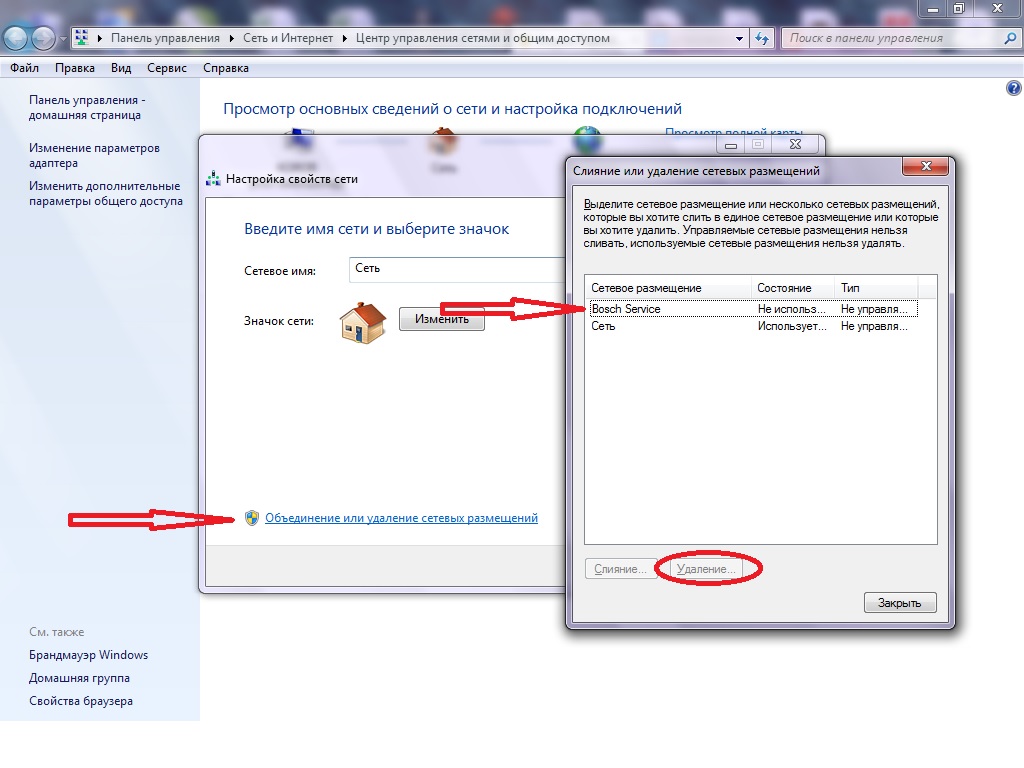
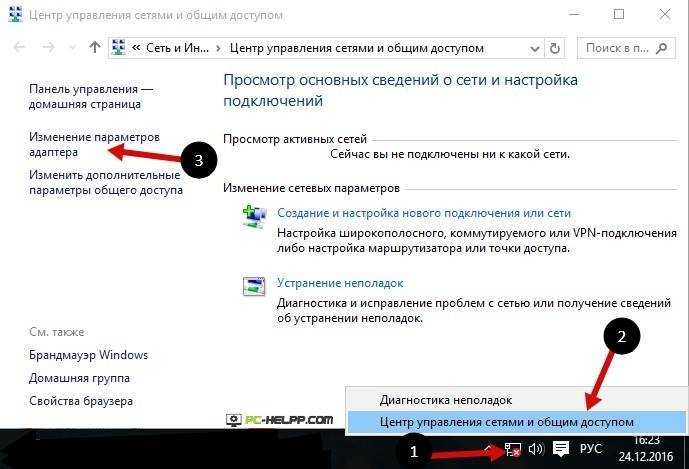
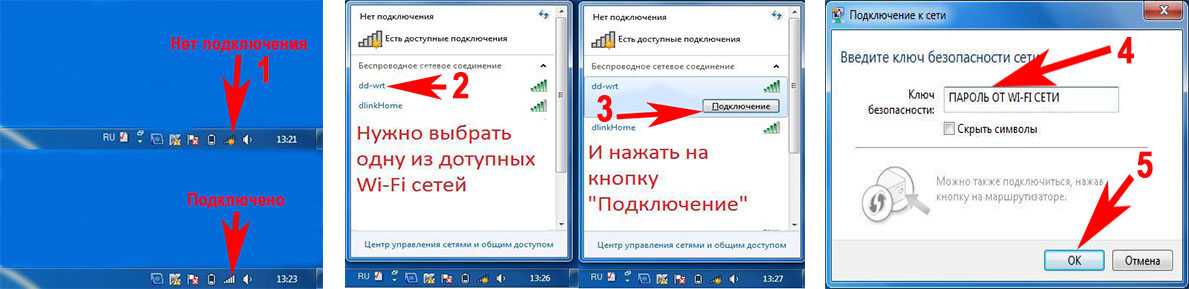
Откройте Параметры через меню Пуск или сочетание клавиш Win + I, затем перейдите в раздел Сеть и Интернет.
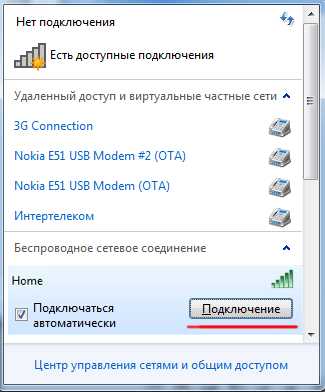

Выберите Wi-Fi слева и найдите раздел Сохраненные сети, там будут перечислены все подключенные ранее сети.
Как забыть сеть Wi-Fi на Windows 10

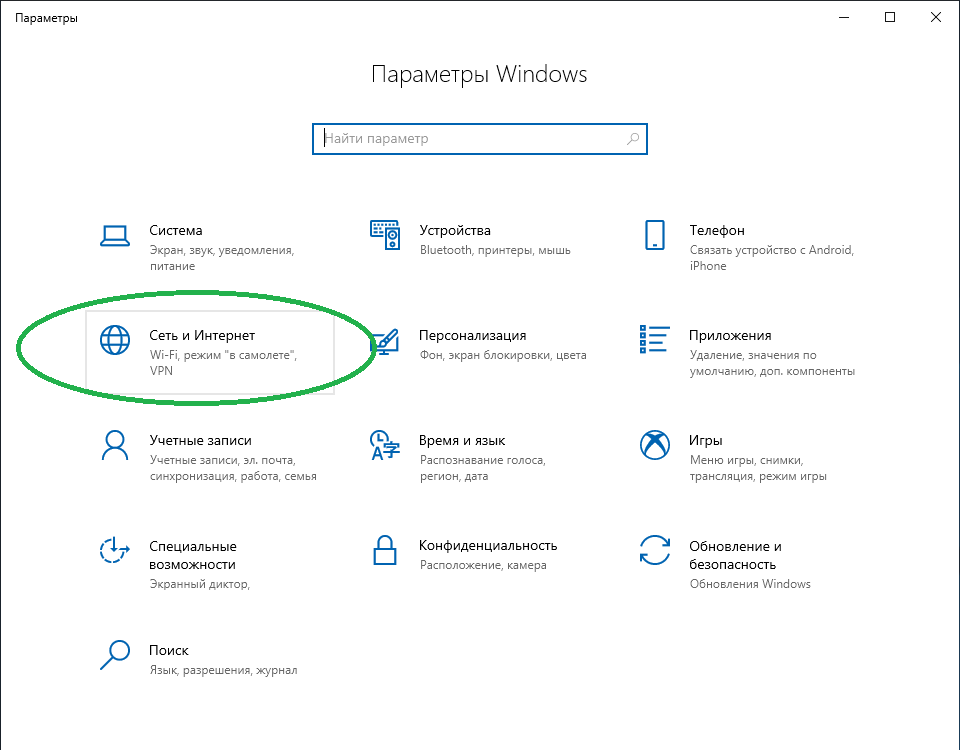
Выберите сеть, которую хотите удалить, кликнув по ней правой кнопкой мыши, затем выберите Забыть.
Как удалить лишние сетевые подключения
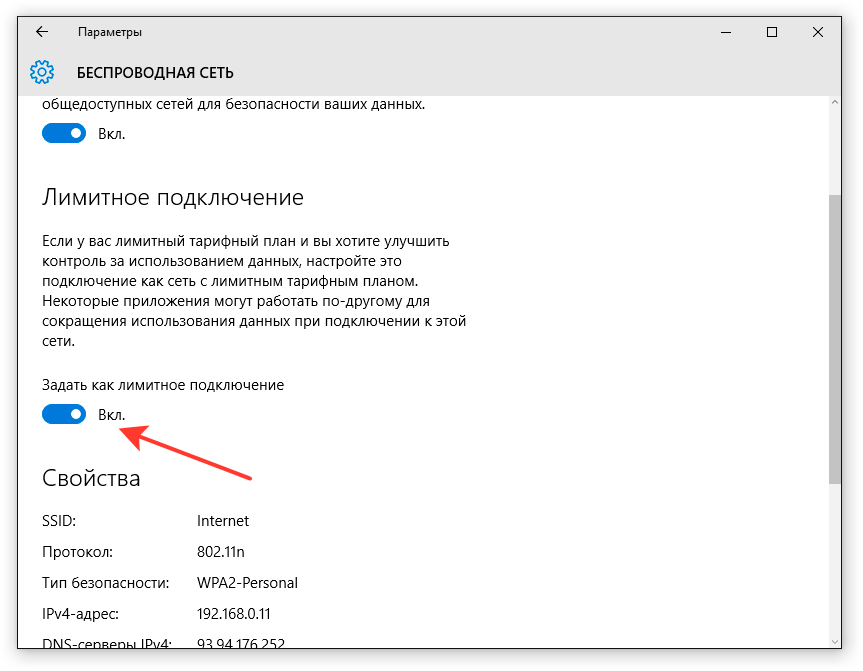
Для удаления Wi-Fi сети также можно воспользоваться командной строкой: откройте ее от имени администратора и введите netsh wlan delete profile name=название сети.
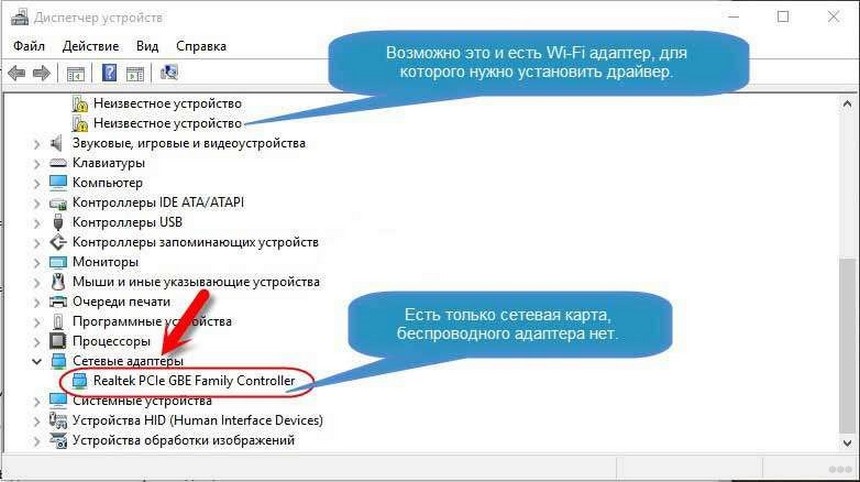
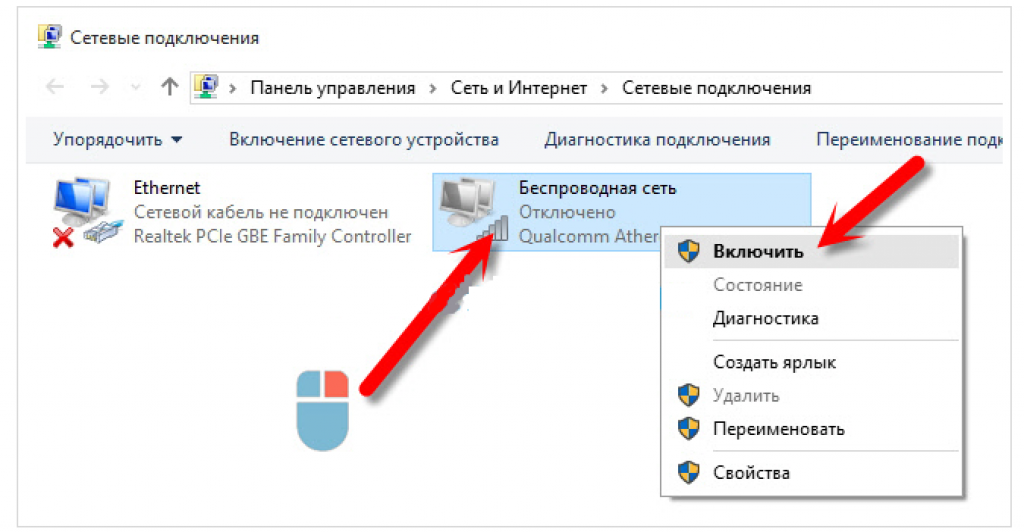
Перезагрузите ноутбук после удаления сети, чтобы убедиться, что изменения вступили в силу.


Проверьте список доступных сетей Wi-Fi, чтобы удостовериться, что удаленная сеть больше не отображается в списке.

Убедитесь, что перед удалением Wi-Fi сети вы действительно не собираетесь ее использовать в будущем.

Если у вас возникли проблемы с удалением сети, попробуйте перезагрузить маршрутизатор или обратиться за помощью к специалисту по компьютерной технике.
Как удалить wifi сеть windows libertys.ru забыть сеть
Помните, что удаление Wi-Fi подключения на ноутбуке может повысить безопасность вашей сети и избавить от лишних сетей в списке доступных.
Отключается сеть вай фай на ноутбуке windows 10, 8, 7, лёгкое решение проблемы
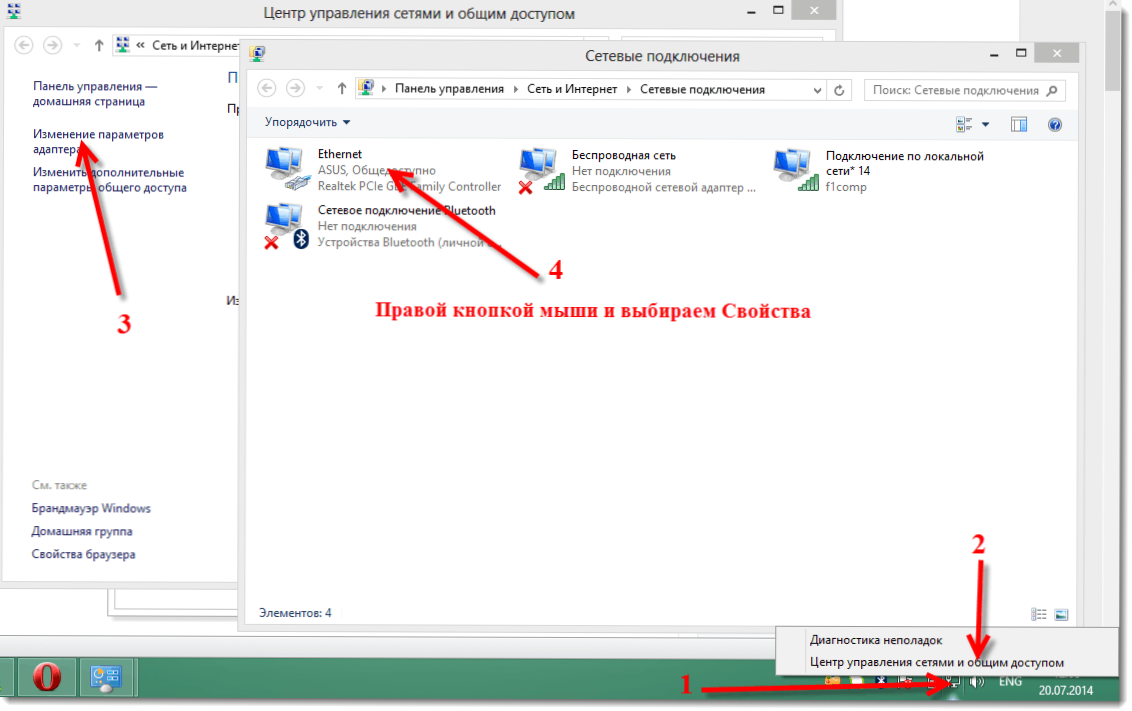
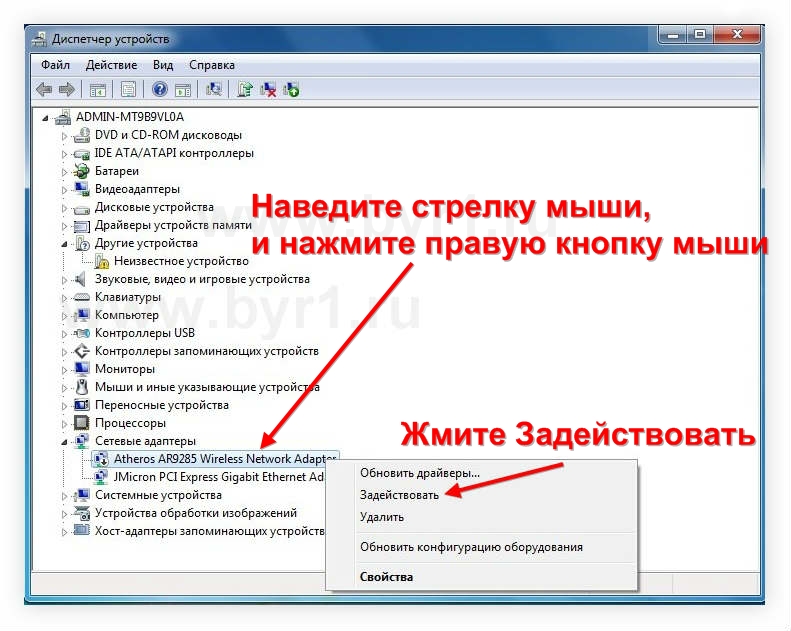
Периодически очищайте список сохраненных Wi-Fi сетей, чтобы поддерживать порядок и безопасность вашего ноутбука.